Kako spriječiti Google Chrome da nudi za pamćenje lozinke
Uz sve različite web stranice koje prosječni korisnik interneta posjećuje redovito, vrlo je često imati puno različitih kombinacija korisničkog imena i lozinke koje se pamte. Na kraju je to teško učiniti bez ikakve pomoći, tako da nam koristi korisna tehnologija da bismo zapamtili tu informaciju za nas.
Ali možda ne želite da se vaše lozinke spremaju u vaš web preglednik ako vaše računalo upotrebljavaju drugi ljudi ili ako će vaše računalo biti izvan vašeg posjeda. Stoga je korisno isključiti značajku u pregledniku Google Chrome koja nudi pamćenje zaporki. Naš vodič ispod će vam pokazati gdje možete pronaći tu postavku kako biste je onemogućili.
Kako prestati nuditi upamti lozinke u pregledniku Google Chrome
Koraci u ovom članku izvedeni su na radnoj verziji preglednika Google Chrome. Nakon što dovršite ove korake, preglednik Chrome prestat će nuditi pamćenje zaporki. To neće utjecati na bilo koji drugi preglednik na vašem računalu, kao što je Firefox ili Microsoft Edge.
1. korak: otvorite Google Chrome.
2. korak: Kliknite gumb Prilagodi i upravljajte Google Chromeom (onaj s tri točke) u gornjem desnom kutu prozora.

Korak 3: Odaberite opciju postavki .
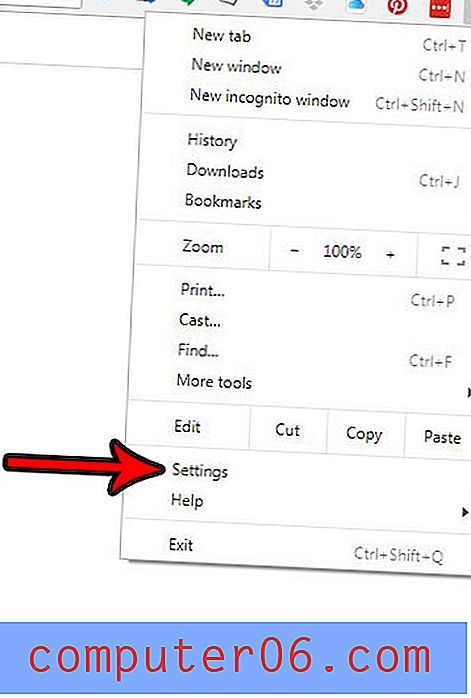
Korak 4: Pomaknite se na dno izbornika i kliknite na Napredna opcija.
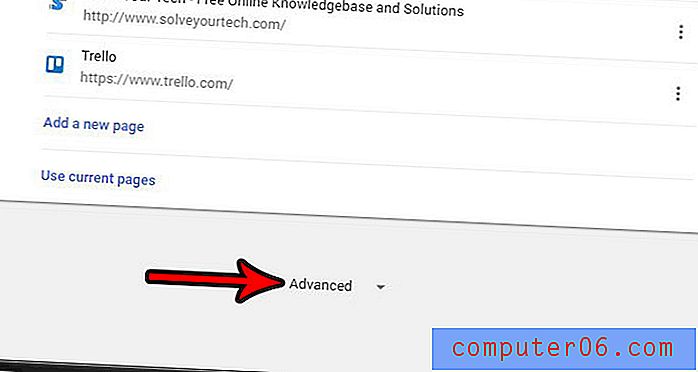
Korak 5: Kliknite gumb Upravljanje lozinkom pod Lozinke i obrasci .
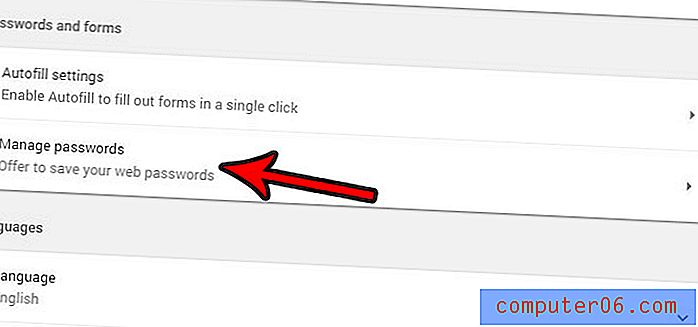
Korak 6: Kliknite gumb desno od ponude da biste spremili lozinke da biste ga isključili. Imam isključeno na slici ispod.
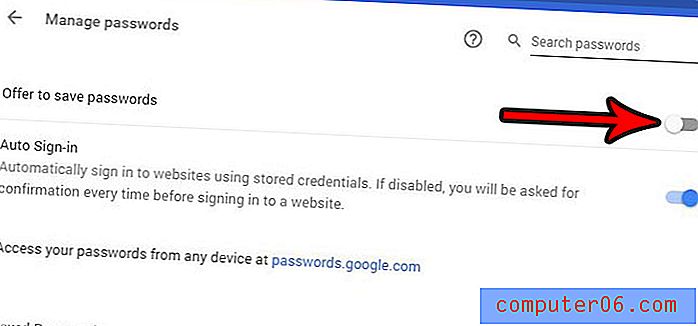
Imajte na umu da ovo neće izbrisati nijednu lozinku koju ste već spremili. Ako želite izbrisati sve spremljene lozinke, to možete učiniti na sljedeći način:
- otvaranje izbornika Prilagodi i upravljaj Google Chromeom .
- Odabir povijesti .
- Odabir Povijesti na vrhu izbornika.
- Klikom na Izbriši podatke pregledavanja na lijevoj strani izbornika.
- Odabir Sveg vremena iz padajućeg izbornika Vremenski raspon .
- Označavanje okvira lijevo od Lozinke .
- Klikom na gumb Izbriši podatke .
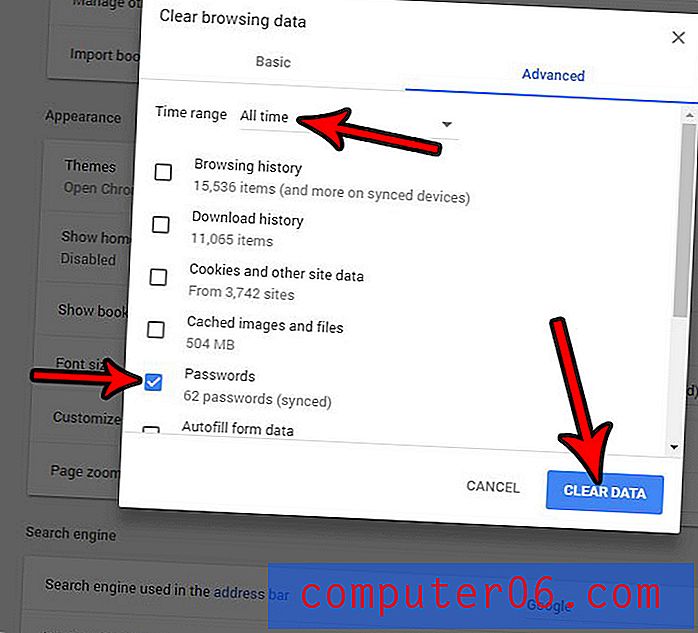
Imajte na umu da postoji i prečac za pristup izborniku u koraku 5, koji možete koristiti pritiskom na Ctrl + Shift + Delete dok ste u Chromeu
Saznajte više o upravljanju spremljenim zaporkama na Googleovoj web stranici za podršku.



